 EverythingToolbar(快速搜索电脑文件工具) 绿色免费版v0.2.3EverythingToolbar(快速搜索电脑文件工具) 绿色免费版v0.2.3官方下载
EverythingToolbar(快速搜索电脑文件工具) 绿色免费版v0.2.3EverythingToolbar(快速搜索电脑文件工具) 绿色免费版v0.2.3官方下载
EverythingToolbar是Everything的简化版本,无需用户再去打开软件使用,可直接在任务栏中查找到自己需要的文件,大大的节省了搜索时间,进一步提升了查询文件的便捷度,而且软件占用的空间也非常小,需要使用此便捷版本的用户千万不要错过,可大幅提升搜索效率。
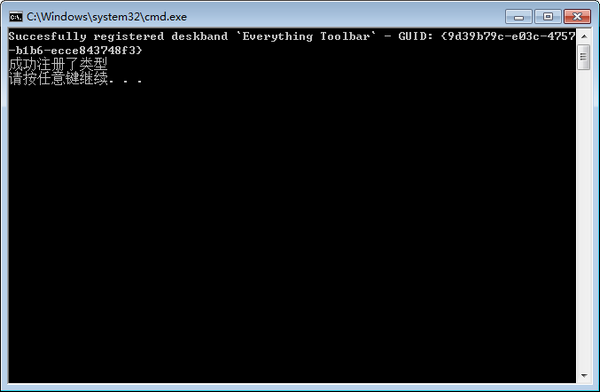
Everything相信很多人都在用,它可以快速查找本地文件,几乎不需要时间。EverythingToolbar是本文要介绍的工具,它相当于Everything的简易版本,集成在任务栏上。
下载EverythingToolbar的压缩包后,解压并运行install.cmd安装,运行uninstall.cmd卸载。
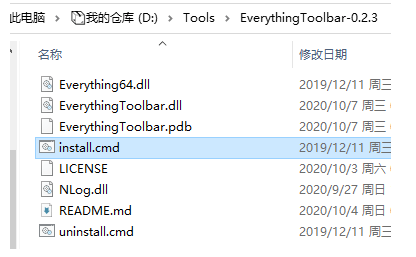
安装EverytingToolbar安装后,右键点击任务栏,选择工具栏,勾选里面出现的Everything Toolbar即可让它显示在任务栏上。如果工具栏里没有Everything Toolbar,可以多尝试几次。
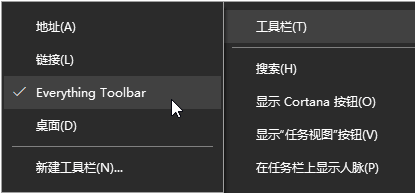
让Everything Toolbar显示在任务栏它默认会显示在靠近通知区域的左侧,并只有一个搜索图标(放大镜),取消锁定任务栏(右键点击任务栏,取消勾选锁定任务栏),拖动图标前面将它拉长即可显示搜索框。通过拖动还可以让它显示在靠近开始菜单的位置。

显示搜索框在搜索框上点击右键,可以选择匹配方式,默认不匹配路径、大小写等,在这里还可以开启正则表达式搜索,更改搜索结果的排序方式。

右键菜单在搜索结果上方,我们可以让它仅显示文件、文件夹。
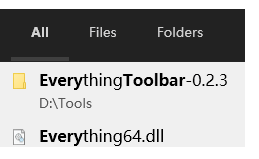
更改显示的结果类型更改排序方式并不是即时显示的,可以随便切换下显示类别让它按更改后的排序刷新显示。